
Cách bỏ lưu trữ thư trong Gmail
Cách bỏ lưu trữ thư trong Gmail
Những thư đã lưu trữ trong Gmail đều được ẩn khỏi giao diện chính trong Gmail và khi bạn truy cập vào giao diện hộp thư đến sẽ không thể nhìn thấy những nội dung email đó. Tất cả email lưu trữ sẽ không hiển thị trong khu vực Inbox chính của Gmail, nhưng chúng ta vẫn có thể tìm và đọc lại nội dung email vì không xóa thư khỏi Gmail. Bài viết dưới đây sẽ hướng dẫn bạn tìm và bỏ thư đã lưu trữ trong Gmail.
Cách bỏ lưu trữ thư trong Gmail trên máy tính
Bước 1:
Trong giao diện Gmail bạn nhấn vào mục Hiện thêm để mở rộng danh sách các mục quản lý email trên Gmail.
Bước 2:
Tại giao diện này bạn nhấn vào Tất cả thư để xem toàn bộ email có trong Gmail.
Bước 3:
Tại đây bạn sẽ tìm được thư Gmail đã lưu trữ trên máy tính với những email không nhãn dán Hộp thư đến.
Trong trường hợp bạn muốn bỏ lưu trữ email này thì nhấn vào nội dung email rồi nhấn vào biểu tượng Chuyển tới Hộp thư đến là được.
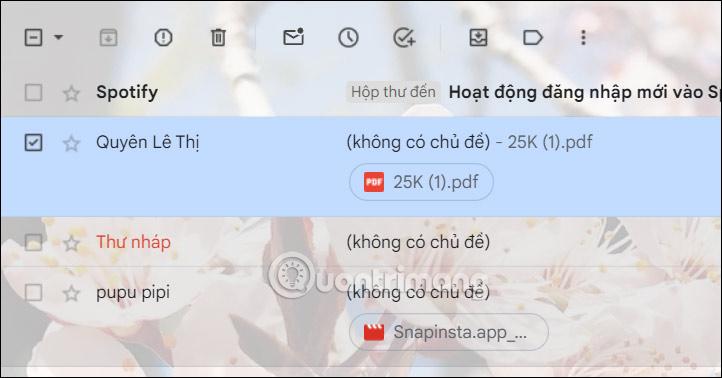
Hướng dẫn bỏ thư lưu trữ trong Gmail trên điện thoại
Bước 1:
Tại giao diện trên ứng dụng Gmail bạn nhấn vào biểu tượng 3 dấu gạch ngang ở góc trái trên cùng giao diện. Lúc này chúng ta sẽ nhấn vào mục Tất cả thư.
Bước 2:
Lúc này hiển thị toàn bộ thư có trong Gmail trên điện thoại. Những thư lưu trữ sẽ không có tag Hợp thư đến.

Bước 3:
Để chuyển thư lưu trữ về hộp thư thông thường, bạn nhấn và nội dung email. Sau đó nhấn vào biểu tượng 3 chấm rồi chọn Chuyển tới Hộp thư đến là được.
Cách tìm thư lưu trữ trong Gmail bằng thanh tìm kiếm
Trong Gmail có rất nhiều thủ thuật để tìm kiếm email thông qua các câu lệnh. Và chúng ta có thể sử dụng câu lệnh để tìm thư lưu trữ trong Gmail.
Bạn nhập câu lệnh -in:Sent -in:Draft -in:Inbox vào thanh tìm kiếm trên Gmail và nhấn Enter để tìm.
Kết quả chúng ta cũng nhìn thấy toàn bộ thư đã lưu trữ trong Gmail.

Link nội dung: https://topnow.edu.vn/cach-xem-thu-luu-tru-trong-gmail-a91579